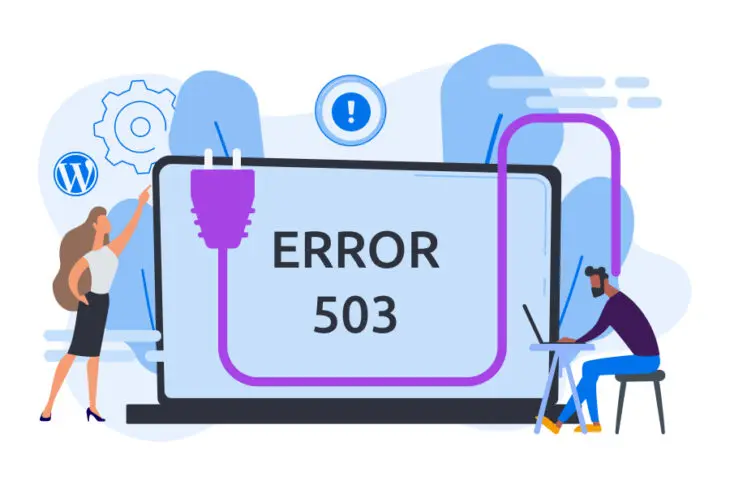Błędy serwera mogą być niesamowicie frustrujące, głównie dlatego, że nie zawsze jest jasne co jest przyczyną problemu lub jak można go naprawić. Błąd 503 Service Unavailable zwykle oznacza, że serwerowi zabrakło zasobów. Jednak dlaczego to się dzieje, może się różnić.
W większości przypadków błąd 503 Service Unavailable występuje, ponieważ WordPress używa zbyt dużo pamięci lub Twój usługodawca hostingowy napotyka nieprzewidziane problemy. Dlatego problem można rozwiązać, zmniejszając ilość pamięci używanej przez Twoją stronę lub zwiększając zasoby dostępne na Twoim koncie hostingowym.
Ten artykuł przyjrzy się błędowi 503 Service Unavailable Error, dlaczego się pojawia i jakie problemy może powodować. Następnie przejdziemy do tego, jak go rozwiązać i naprawić. Zacznijmy!
Jakie są przyczyny błędu 503 Service Unavailable w WordPress
Warto zauważyć, że to nie jest błąd specyficzny dla WordPressa. Może wystąpić zanim WordPress zdąży się uruchomić.
Błąd 503 Service Unavailable zwykle oznacza, że twój serwer internetowy wyczerpał zasoby potrzebne do wyświetlenia twojej strony internetowej. Może to być frustrujące, ponieważ komunikat o błędzie jest niezwykle ogólny i nie przekazuje źródła problemu.
Tak jak aplikacja na Twoim komputerze, strona internetowa wymaga pewnej ilości zasobów do działania. Na przykład, potrzebuje pamięci, mocy obliczeniowej i miejsca na dysku twardym. Jest to prawda niezależnie od tego, jaki rodzaj hostingu posiadasz.
Mając to na uwadze, oto niektóre typowe przyczyny tego błędu:
- Twoja strona WordPress zużywa niezwykle dużą ilość zasobów, ponieważ wtyczka lub motyw mogą działać nieprawidłowo. Wynika to z faktu, że każda uruchomiona wtyczka wymaga dodatkowych zasobów.
- Doświadczasz niezwykle wysokiego ruchu dynamicznego na swojej stronie. Jeśli wiele osób odwiedza Twoją stronę jednocześnie, zasoby są zużywane znacznie szybciej niż zwykle. Dobrą wiadomością jest to, że możesz uniknąć wolnych czasów ładowania i przygotować się na wyższe poziomy ruchu z wyprzedzeniem.
- Twój serwer internetowy może również doświadczać własnych trudności. Na przykład, jeśli Twój usługodawca hostingowy niedawno zaktualizował swoje oprogramowanie, Twoja strona może nie być właściwie skonfigurowana lub zoptymalizowana. W rezultacie, Twój usługodawca hostingowy może potrzebować zrestartować jeden lub więcej procesów serwerowych, zanim zobaczysz poprawę wydajności.
Bez względu na przyczynę podstawową, błąd 503 Service Unavailable nie jest czymś, co można zignorować. Chyba że jest to problem na poziomie hosta, błąd nie rozwiąże się sam, i prawdopodobnie stworzy znaczące problemy dla twojej strony i odwiedzających.
Dlaczego błąd 503 Service Unavailable Może Powodować Problemy dla Twojej Strony
Kiedy pojawia się problem po stronie serwera, taki jak błąd 503 Service Unavailable, może być trudno zrozumieć, z czym masz do czynienia. Każda sytuacja jest inna. Na przykład czasami, strona może działać z przerwami. Innym razem, konkretne strony mogą przestać działać (te najbardziej obciążające zasoby), lub twoja strona może przestać działać całkowicie na dłuższy okres.
Oto kilka problemów, które błąd 503 może spowodować dla Twojej firmy:
- Twoi odwiedzający nie będą mogli zobaczyć Twojej strony.
- Wyszukiwarki nie będą mogły odczytać (a co za tym idzie, ocenić) Twojej strony.
- Usługi twojej strony (takie jak skanowanie bezpieczeństwa) nie będą działać poprawnie lub zgodnie z zaplanowanymi terminami.
Podsumowując, błąd 503 Service Unavailable utrudnia zarówno Tobie, jak i Twoim odwiedzającym korzystanie z witryny. Na szczęście jest to błąd, który można łatwo naprawić.
Jak naprawić błąd 503 Service Unavailable w WordPressie (4 metody)
Surowa rzeczywistość jest taka, że wszystkie strony będą czasami niedostępne, choćby tylko z powodu konserwacji. Dlatego zaleca się, aby sprawdzić u swojego usługodawcy hostingowego wszelkie znane raporty o przestojach lub okna konserwacyjne, zanim zaczniesz rozwiązywać problemy z błędami 503 Service Unavailable, które możesz obserwować.
Serwery Twojego dostawcy hostingu mogą być niedostępne z powodu zaplanowanej przerwy w usłudze lub nieplanowanego awaryjnego wyłączenia. W takiej sytuacji wszystko, co musisz zrobić, to poczekać, aż Twój serwer zostanie ponownie uruchomiony i odpowiednio skonfigurowany. Następnie, jeśli serwer zacznie ponownie działać, a Twoja strona nadal będzie nieaktywna, możesz spróbować ręcznie zrestartować swoją usługę, aby sprawdzić, czy to rozwiąże problem.
Jeśli to nie zadziała, być może będziesz musiał zacząć rozwiązywać problemy samodzielnie. Oto kilka przydatnych strategii, które możesz wypróbować.
1. Wyłącz Swoje Pluginy
Wszystkie pluginy zmieniają sposób działania strony WordPress. Niektóre z nich wpływają tylko na kilka elementów jednej strony, podczas gdy inne pluginy drastycznie zmieniają funkcjonalność całej witryny.
Jeśli chodzi o pluginy, możesz napotkać jeden z dwóch problemów. Po pierwsze, mogłeś niedawno zainstalować nowy plugin, który zużywa zbyt wiele zasobów twojego serwera. Alternatywnie, możesz mieć zbyt wiele działających pluginów, a najnowszy plugin przypadkowo okazał się tym, który przechylił szalę.
Podsumowując, jeśli niedawno zainstalowałeś nowy plugin, może być konieczne jego dezaktywacja. Aby to zrobić, możesz przejść do swojego panelu WordPress.
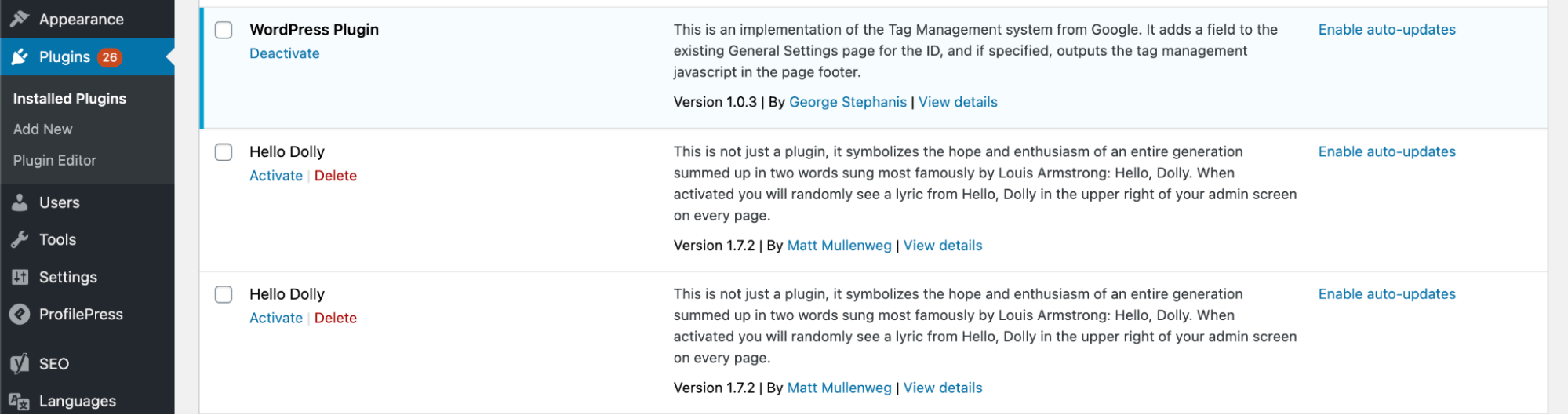
Przejdź do Plugins > Installed Plugins. Następnie kliknij Deactivate obok wtyczek, które mogły spowodować problem. Po tym sprawdź ponownie swoją stronę, aby zobaczyć, czy to rozwiązało błąd 503.
Oczywiście istnieje duża szansa, że nie będziesz mógł zalogować się do swojego obszaru administracyjnego WordPress z powodu błędu 503. Jeśli to będzie przypadek, będziesz musiał spróbować alternatywnej metody.
To, co musisz zrobić, to uzyskać dostęp do swojej strony za pomocą Secure File Transfer Protocol (SFTP). Najpierw pobierz i otwórz program SFTP, tak jak FileZilla.
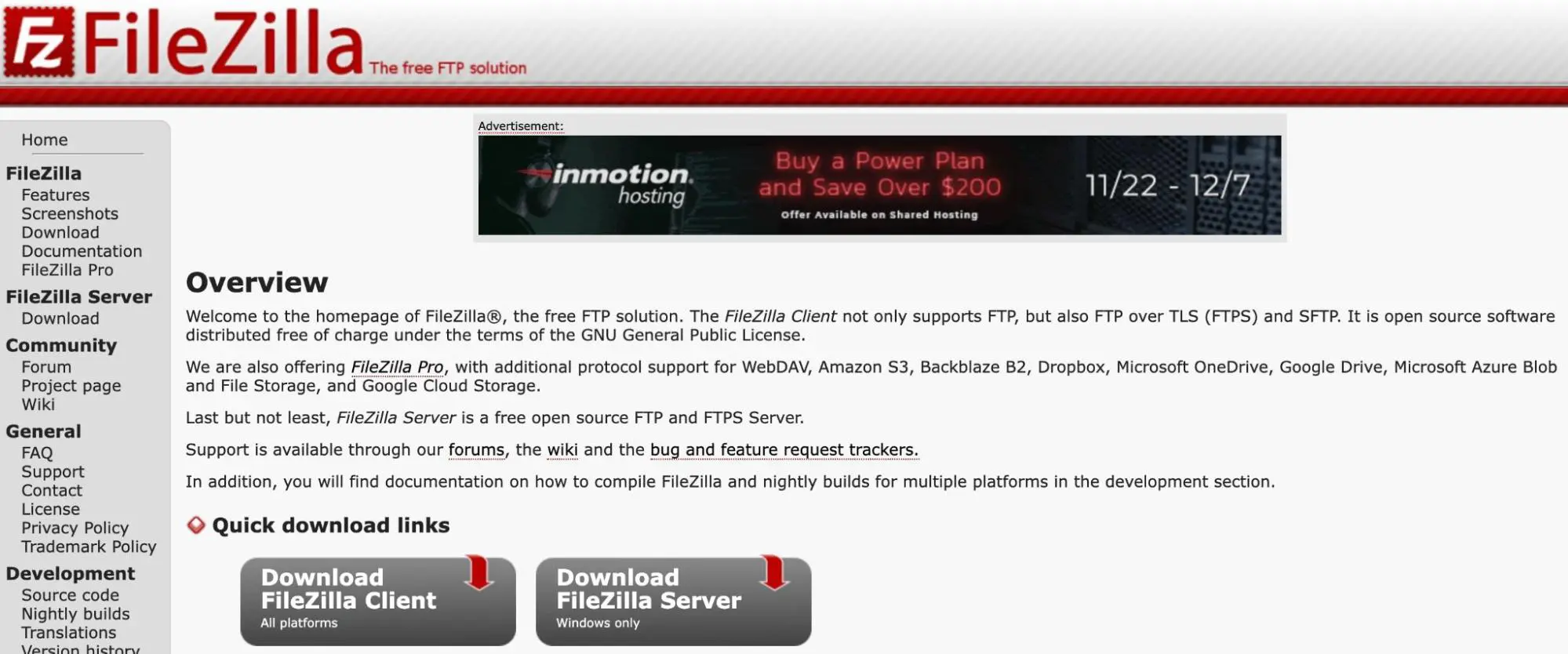
Następnie połącz się ze swoją stroną WordPress za pomocą danych logowania swojego usługodawcy hostingowego:
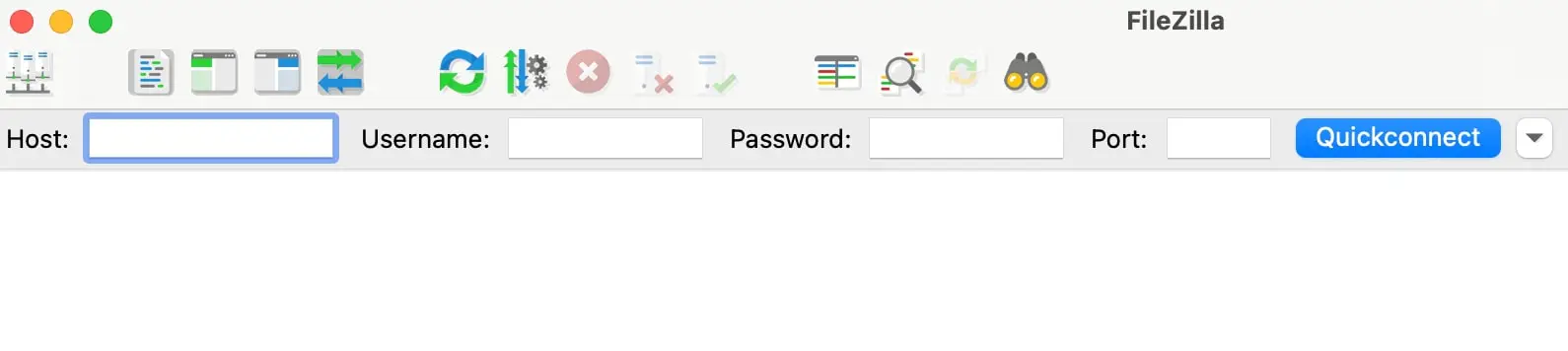
Następnie kliknij na katalog wp-content, a znajdź folder plugins.
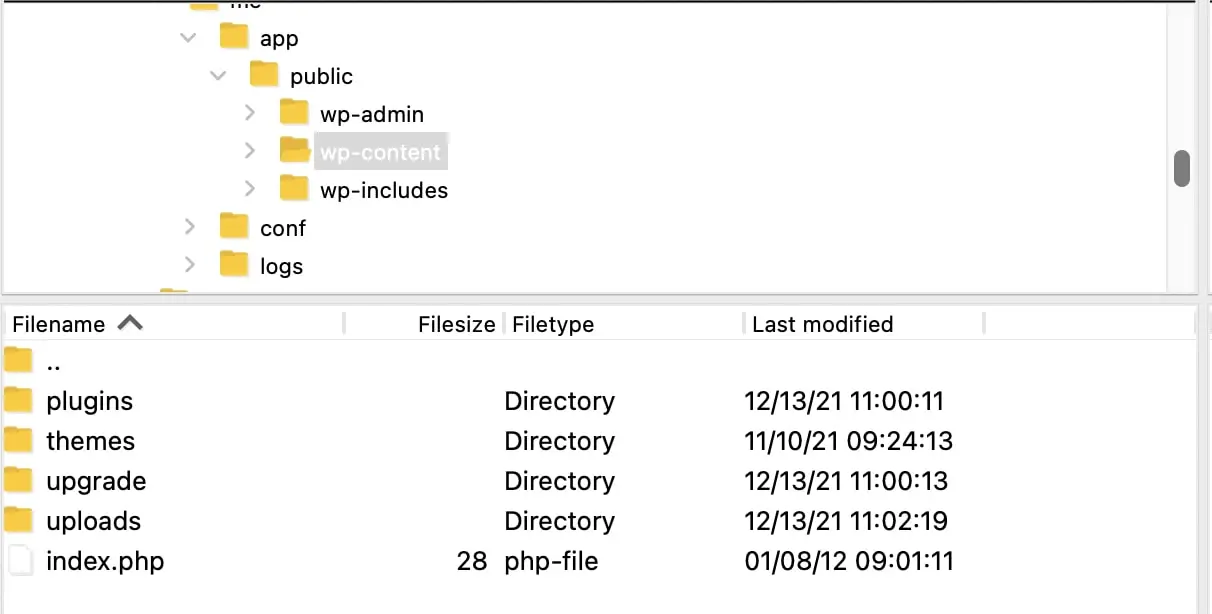
Zamiast całkowitego usuwania pluginów, sugeruje się, aby spróbować zmienić nazwę samego katalogu. Ostatecznie odśwież swoją stronę, aby zobaczyć, czy wykonanie tych wszystkich czynności przyniosło różnicę.
Jeśli usunięcie lub zmiana nazwy twoich pluginów nie wprowadza żadnych zmian, prawdopodobnie nie są one przyczyną tego problemu. Musisz aktywować swoje pluginy przez stronę administracyjną WordPressa lub zmieniając nazwę katalogu z powrotem na ‘plugins’ w twoim kliencie SFTP.
Ważne jest, aby zauważyć, że bez względu na wynik tych testów, zawsze powinieneś zachować ostrożność przy zarządzaniu swoimi pluginami. Idealnie, powinieneś mieć tylko tyle, ile absolutnie potrzebujesz.
Niestety, duża liczba motywów stron trzecich będzie zawierać wiele wtyczek wspierających zarówno ich projekt, jak i funkcjonalność. Należy mieć to na uwadze, gdy wybierasz nowy wygląd swojej strony.
Typowymi sprawcami błędu 503 Service Unavailable są pluginy do ochrony i zabezpieczeń przed Malware, które zużywają dużo zasobów, ponieważ ciągle skanują pliki na twoim serwerze. Jednakże to nie oznacza, że nie są ważne. Wręcz przeciwnie, są często niezbędne.
2. Zmień swój motyw
Jeśli nadal masz problemy ze swoją stroną, winnym może być Twój motyw, ponieważ radykalnie zmienia sposób funkcjonowania Twojej strony. Motywy są często na tyle potężne, że mogą zmienić prostą stronę blogową w pełnoprawny magazyn informacyjny.
Ponieważ motyw może wprowadzić znaczące zmiany w funkcjonowaniu strony internetowej, może również znacznie zwiększyć zużycie zasobów witryny. Aby określić, czy to motyw jest przyczyną błędu, możesz powrócić do domyślnego motywu podstawowego WordPress, takiego jak Twenty Twenty-Two.
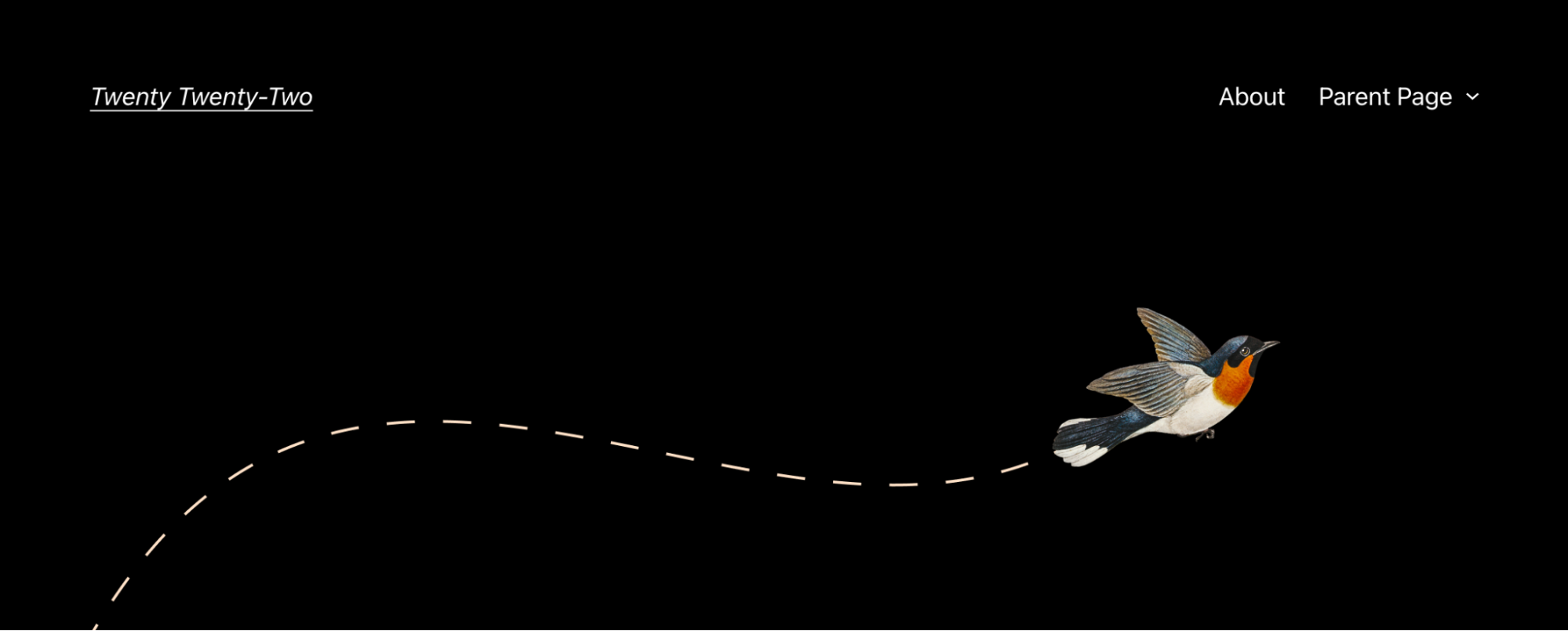
WordPress wprowadza nowy domyślny motyw prawie co roku. Te motywy zazwyczaj są uproszczonym projektem, który prezentuje aktualne funkcje WordPressa. Zazwyczaj są też mniej wymagające pod względem zasobów niż większość innych motywów.
Aby zmienić motyw na jeden z tych opcji, przejdź do panelu WordPress. Następnie przejdź do Wygląd > Motywy, aby wybrać i aktywować preferowany motyw.
Jeśli po przeprowadzeniu tego testu nie otrzymujesz już błędu 503, oznacza to, że odkryłeś problem. Motywy stron trzecich mogą zużywać zbyt wiele zasobów z powodu niestandardowego kodu lub niedawnych aktualizacji, które nie zostały poprawnie skonfigurowane. Możesz rozwiązać ten problem, na stałe zmieniając motyw.
Podobnie jak w przypadku pluginów, można również usunąć motyw WordPress przez SFTP, jeśli nie masz dostępu do swojego panelu. Musisz po prostu przejść do katalogu /[domain]/wp-content/themes i usunąć motyw, który chcesz usunąć. Możesz również zmienić nazwę motywu, jeśli chcesz zachować go na później.
3. Ponowna instalacja WordPress
Jeśli wyłączenie wtyczek i zresetowanie motywu nie przyniesie efektu, może być konieczna ponowna instalacja WordPressa. Zazwyczaj konieczność ta pojawia się tylko wtedy, gdy plik w rdzeniu WordPressa zostanie zmodyfikowany (co nigdy nie powinno mieć miejsca) lub uszkodzony.
Jeśli to jest przypadek, nie musisz martwić się o utratę danych. WordPress przechowuje przesłane pliki na serwerze, a reszta Twoich informacji jest bezpiecznie umieszczona w bazie danych Twojej strony. Dlatego możesz zainstalować ponownie pliki główne WordPressa, aby spróbować rozwiązać Twój problem.
Mimo to, możesz chcieć zabezpieczyć swoje pliki u swojego hosta przed dokonaniem jakichkolwiek większych zmian. Każda usługa hostingowa posiada własne narzędzia do tworzenia kopii zapasowych. Będziesz chciał utworzyć aktualną kopię zapasową lub obraz swojego konta hostingowego, który będziesz mógł przywrócić później, aby zapewnić, że nie stracisz żadnych swoich treści czy obrazów.
Najłatwiejszy sposób na ponowną instalację WordPressa to zrobienie tego przez panel. Przejdź do WordPress > Panel > Aktualizacje. Następnie kliknij na Zainstaluj ponownie wersję 5.9 (lub jakąkolwiek wersję, którą aktualnie używasz):
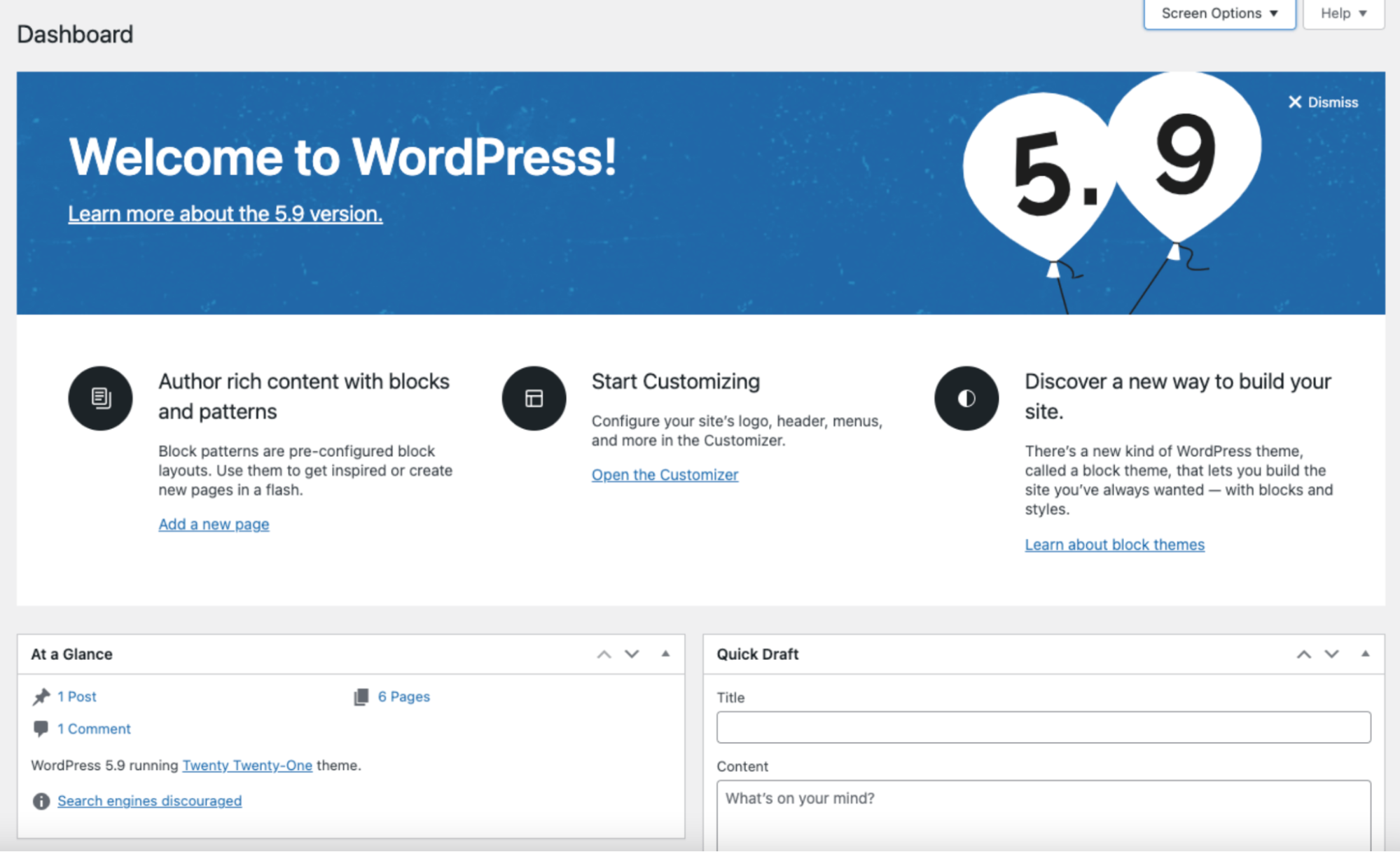
WordPress sam zainstaluje się ponownie. Po zakończeniu odśwież swoją stronę i sprawdź, czy to coś zmieniło.
Jeśli nie masz dostępu do panelu WordPress, możesz również ręcznie zainstalować WordPress przez SFTP. Najpierw musisz pobrać WordPress bezpośrednio ze strony WordPress.org.
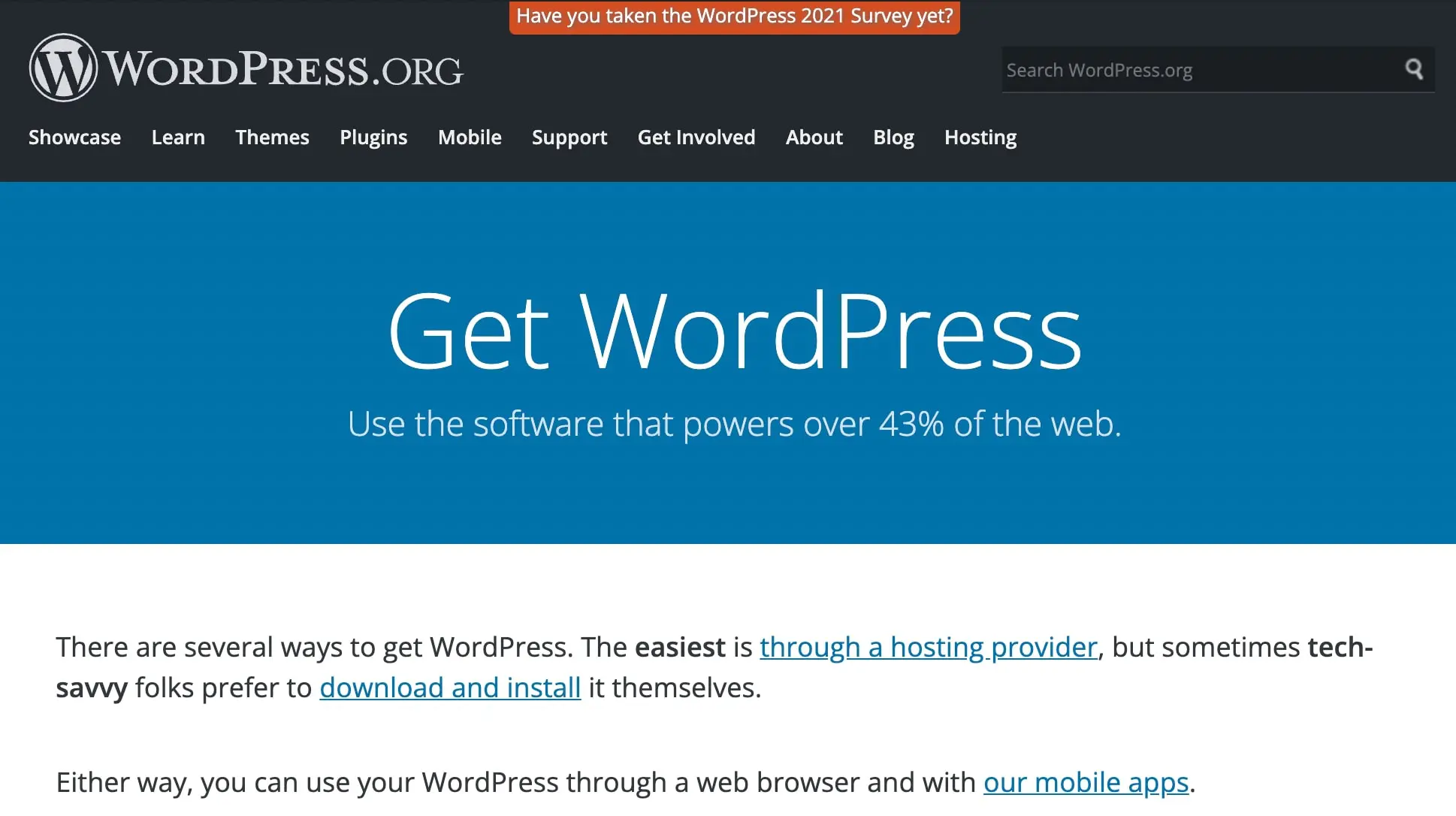
Następnie rozpakuj plik .zip dla WordPress.org.
Następnie otwórz FileZilla lub inne rozwiązanie SFTP i upewnij się, że jest połączone z Twoją stroną WordPress. Prześlij świeżo pobrane pliki WordPress do swojego katalogu WordPress.
Twoje nowe pliki WordPress powinny całkowicie zastąpić wszystko w starym katalogu WordPress. Ogólnie rzecz biorąc, dobrym pomysłem jest sprawdzenie wydajności Twojej strony po każdej większej zmianie.
4. Ulepsz Swój Serwis Hostingowy
W końcu, jeśli żaden z poprzednich kroków nie zadziałał, może nadszedł czas, aby zaakceptować, że Twoja strona przerosła możliwości Twojego planu hostingowego. Może nadszedł czas, aby rozważyć zarządzany hosting WordPress.
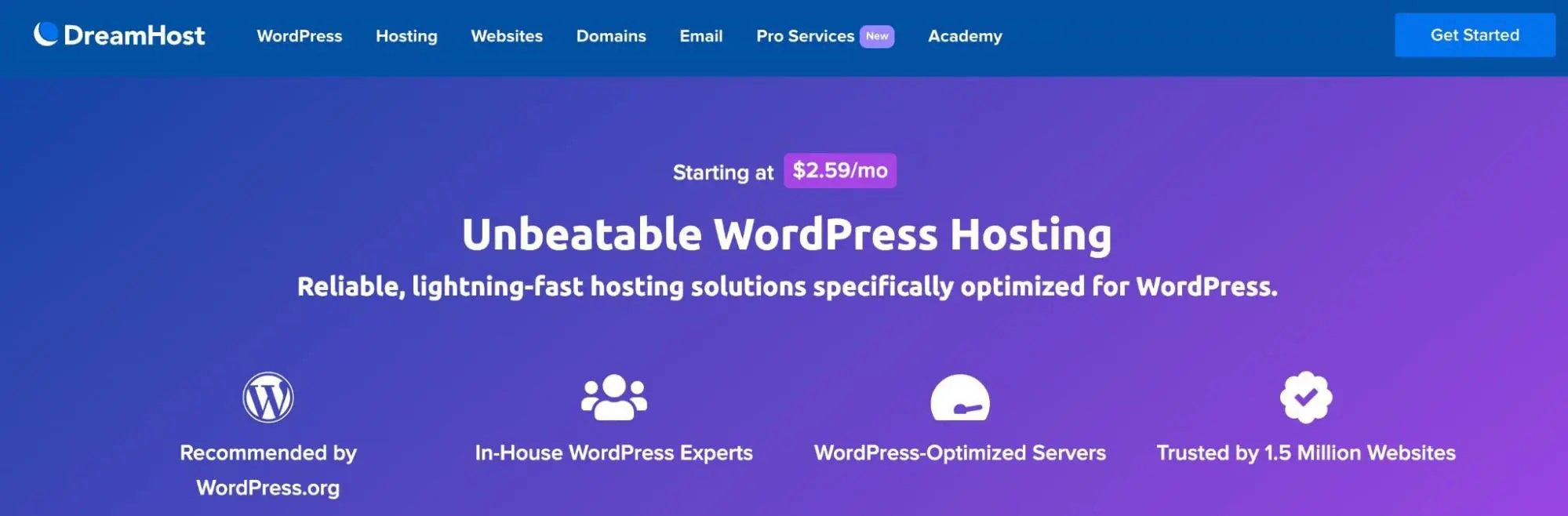
To może być również prawda, jeśli odkryjesz, że problem powoduje niepodlegający negocjacjom motyw lub plugin. Dzięki lepszemu hostingu i większym zasobom możesz nadal używać wtyczek i motywów, które początkowo chciałeś. Miejmy nadzieję, że napotkasz również mniej błędów 503 w przyszłości.
Hosting WordPress może zapewnić Ci niektóre z następujących usług:
- Wbudowana pamięć podręczna. Oznacza to, że serwer przechowuje migawkę Twojej strony internetowej, więc nie musi stale dostarczać dynamicznej treści do Twoich odwiedzających. Im lepsza jest pamięć podręczna, tym mniej zasobów powinna zużywać Twoja strona.
- Wysokowydajne zasoby. Im mocniejszy jest serwer, tym więcej zasobów będzie miała Twoja strona. Silny serwer będzie miał szybkie przetwarzanie, dużo pamięci i wystarczająco dużo miejsca na dysku twardym dla Twojej strony i jej plików.
- Wsparcie specyficzne dla WordPress. Usługa hostingowa stworzona dla WordPress będzie dostosowana i zoptymalizowana pod kątem jego unikalnych potrzeb.
- Zarządzane usługi. Usługa zarządzanego hostingu będzie monitorować wiele elementów konserwacji Twojej strony internetowej za Ciebie, od kopii zapasowych po testy szybkości strony. Możesz nawet uzyskać wsparcie, które pomoże Ci rozwiązać problemy z błędami 503 Service Unavailable.
- Migracja WordPress. Zazwyczaj będziesz musiał przenieść swoje pliki i zaimportować swoją bazę danych do nowego dostawcy, aby zmienić hosty. Dlatego usługa hostingowa, która oferuje bezpośrednie wsparcie dla migracji WordPress, jest idealna.
Jeśli jesteś zmęczony otrzymywaniem regularnych błędów, ulepszenie Twojego hostingu może być odpowiedzią na Twoje problemy. Dodatkowo, będziesz mógł skorzystać z całego zestawu wygodnych funkcji.
Jak naprawić inne częste błędy WordPressa
Chcesz nauczyć się, jak naprawiać inne techniczne problemy na swojej stronie WordPress? Przygotowaliśmy kilka przewodników, które pomogą Ci rozwiązać niektóre z najczęstszych błędów WordPressa:
- Jak naprawić błąd przegapionego harmonogramu publikacji w WordPressie (2 metody)
- Jak rozwiązać problem z białym ekranem śmierci w WordPressie
- Jak naprawić błąd serwera wewnętrznego 500 w WordPressie
- Jak naprawić błędy składni w WordPressie
- Jak naprawić problem z nie wysyłaniem e-maili przez WordPress
- Jak naprawić błąd nawiązywania połączenia z bazą danych
- Jak naprawić błąd 404 Nie Znaleziono w WordPressie
- Jak naprawić biały tekst i brakujące przyciski w edytorze wizualnym WordPressa
- Jak naprawić błąd paska bocznego poniżej treści w WordPressie
- Co robić, gdy zostaniesz zablokowany w obszarze administracyjnym WordPressa
- Jak naprawić błąd WordPressa „Przesyłanie: Nie udało się zapisać pliku na dysku”
Zapoznaj się z naszą sekcją Samouczków WordPress, jeśli szukasz porad i najlepszych praktyk dotyczących prowadzenia strony na WordPressie. Zbiór przewodników napisanych przez ekspertów, jest zaprojektowany, aby pomóc Ci nawigować po panelu WordPressa jak profesjonalista.
Błąd Rozwiązany
Błąd 503 Usługa niedostępna może być frustrujący, ale rozwiązywanie go jest dość proste. Ten błąd występuje, gdy Twoja strona zużywa zbyt wiele zasobów, niż serwer może obsłużyć.
Jeśli napotkasz ten problem, możesz spróbować następujących strategii, aby go naprawić:
- Wyłącz swoje pluginy.
- Zmień swój motyw.
- Zainstaluj ponownie WordPress.
- Zaktualizuj swoje konto hostingowe.
Czasami Twoja strona WordPress po prostu potrzebuje więcej mocy. Nasze konta DreamPress: Zarządzany Hosting WordPress mają wszystko, czego potrzebujesz, aby uruchomić stronę o dużym ruchu. Skontaktuj się z nami już dziś, aby dowiedzieć się więcej o naszych usługach migracji WordPress i planach hostingowych.

Zdobądź Więcej z DreamPress
Użytkownicy DreamPress Plus i Pro mają dostęp do Jetpack Professional (oraz ponad 200 premium themes) bez dodatkowych kosztów!
Sprawdź Plany